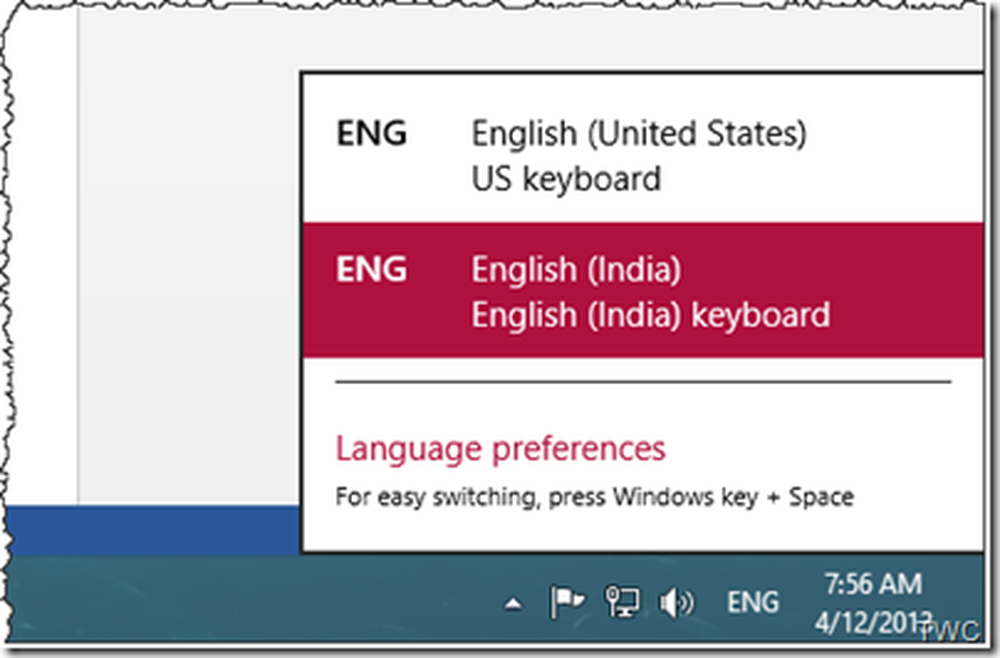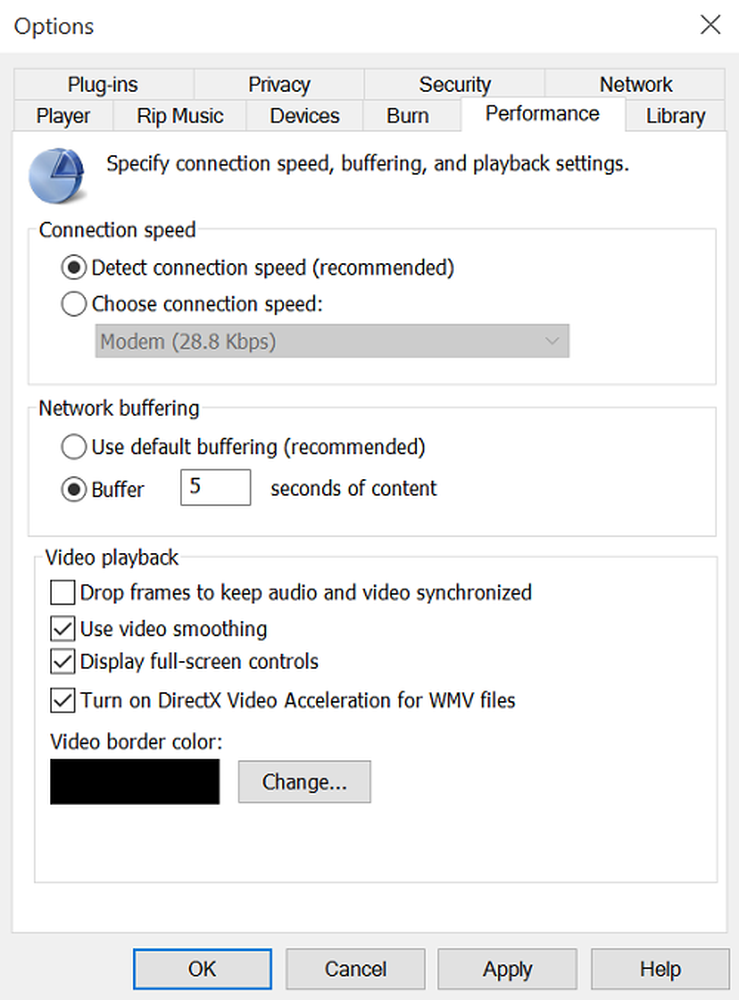Creșteți nivelul de protecție a cloud-ului Windows Defender pentru Windows 10 Home

Creșteți nivelul de protecție a cloud-ului Windows Defender pentru Windows 10 Home
La fel ca și în Windows 10 Pro și utilizând Politica de grup, primul lucru pe care trebuie să-l faceți este să vă alăturați Microsoft MAPS pentru a permite colectarea de date despre amenințări și definiții.
Pentru a începe, utilizați comanda rapidă de la tastatură Windows Key + R pentru a afișa dialogul Executare și tip: regedit și apăsați Enter sau faceți clic pe OK.

Acum, navigați la următoarea cale:
HKEY_LOCAL_MACHINE \ Software \ Politici \ Microsoft \ Windows Defender
Faceți clic dreapta pe tasta Windows Defender și selectați Nou> cheie.

Denumiți noua cheie SpyNet iar în panoul din dreapta creați o nouă valoare DWORD (32-bit) și denumiți-o SpynetReporting și îi dau o valoare 2.

Acum că v-ați alăturat sistemului dvs. la MAPS, puteți crește nivelul de protecție la nor. Păstrați în aceeași locație a Registrului, faceți clic dreapta pe tasta Windows Defender și creați o cheie nouă și denumiți-o MpEngine.

În panoul din dreapta al MpEngine, creați o nouă valoare DWORD (32 biți) și denumiți-o MpCloudBlockLevel și îi dau o valoare 2.

Asta e. Nu trebuie să vă deconectați sau să reporniți sistemul, doar închideți Registrul. Rețineți că, cu nivelul mai ridicat activat, Windows Defender va bloca și va scana fișiere mai frecvent. În timp ce creșteți securitatea, înseamnă că veți obține mai multe poziții false pe aplicațiile despre care știți că sunteți în siguranță. Dacă doriți să vă întoarceți la nivelul de protecție obișnuit, mergeți și ștergeți cheile create.
Dacă ați crescut nivelul de protecție Windows Cloud Cloud de pe computerul Windows 10, lăsați un comentariu de mai jos și spuneți-ne cum merg lucrurile. Sau, pentru o conversație mai aprofundată, asigurați-vă că vă alăturați forumurilor Windows 10.